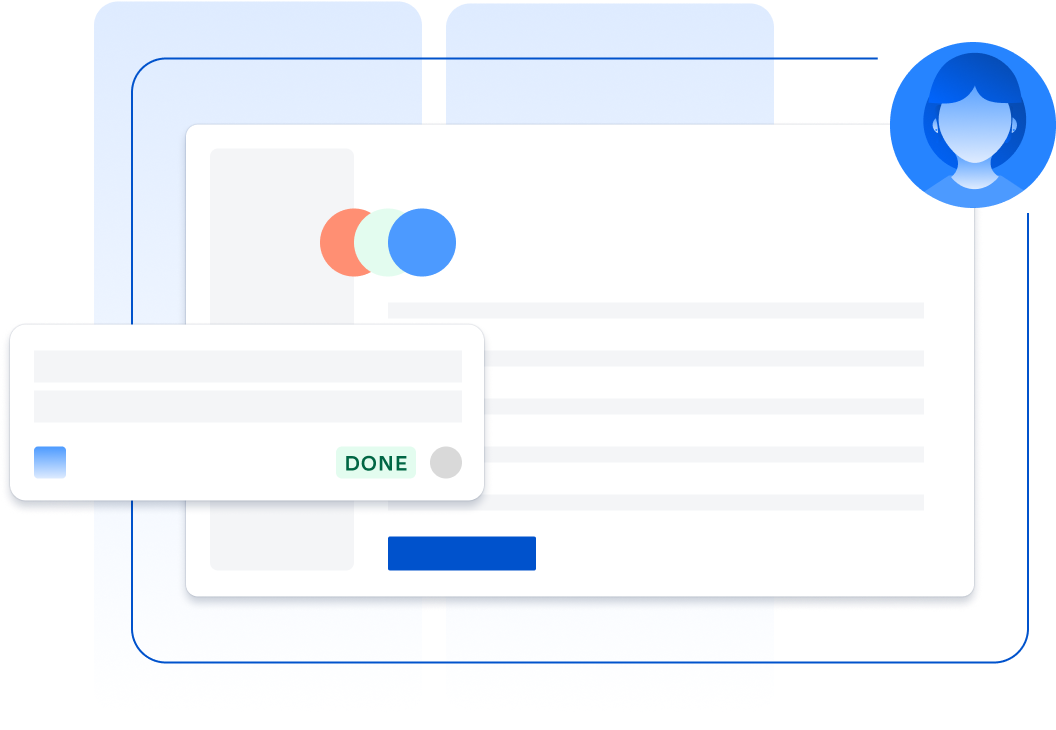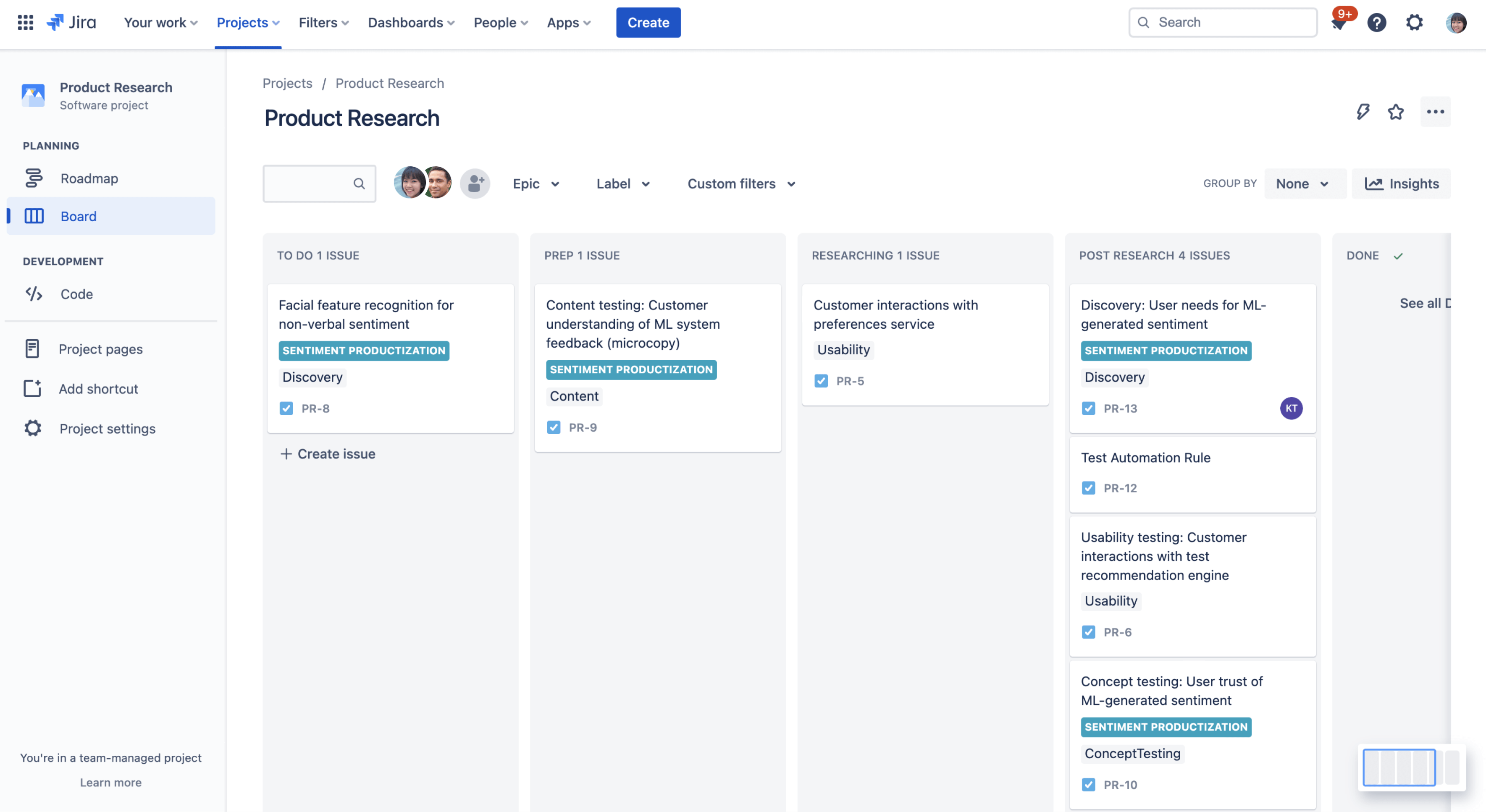

PAR USERTESTING
Développement piloté par le client
Découvrez comment UserTesting livre 3 fois plus rapidement grâce à ce lot de modèles Atlassian.
Idéal pour
Développement logiciel
Inclus
3 modèles de projets Jira Software préconfigurés
Jira Software, Jira Product Discovery, Confluence
Deux intégrations tierces : Slack et UserTesting
Inspirez-vous des méthodes de travail de UserTesting
Ce lot de modèles est basé sur la façon dont UserTesting utilise les outils Atlassian pour accélérer le développement, qu'il s'agisse de recueillir des informations et d'idées, de tester et de proposer des innovations. Il inclut des projets Jira préconfigurés, un espace Confluence et des intégrations entre UserTesting et Slack pour que vous puissiez ignorer la configuration et vous lancer immédiatement.
Quels éléments comprend le modèle de développement piloté par le client ?
Idéer et prioriser
Inclut un projet de découverte visant à recueillir des informations issues de recherches et à prioriser les idées en équipe.
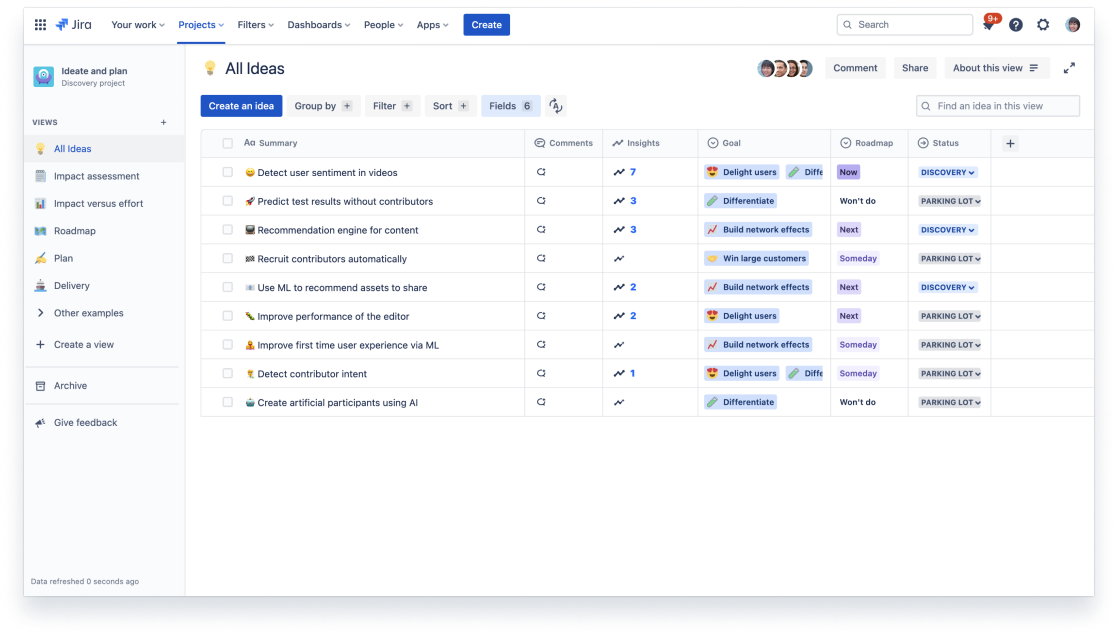
Communiquer et aligner
Inclut un espace Confluence pour la planification des recherches, la définition d'objectifs et le partage de mises à jour avec les parties prenantes.
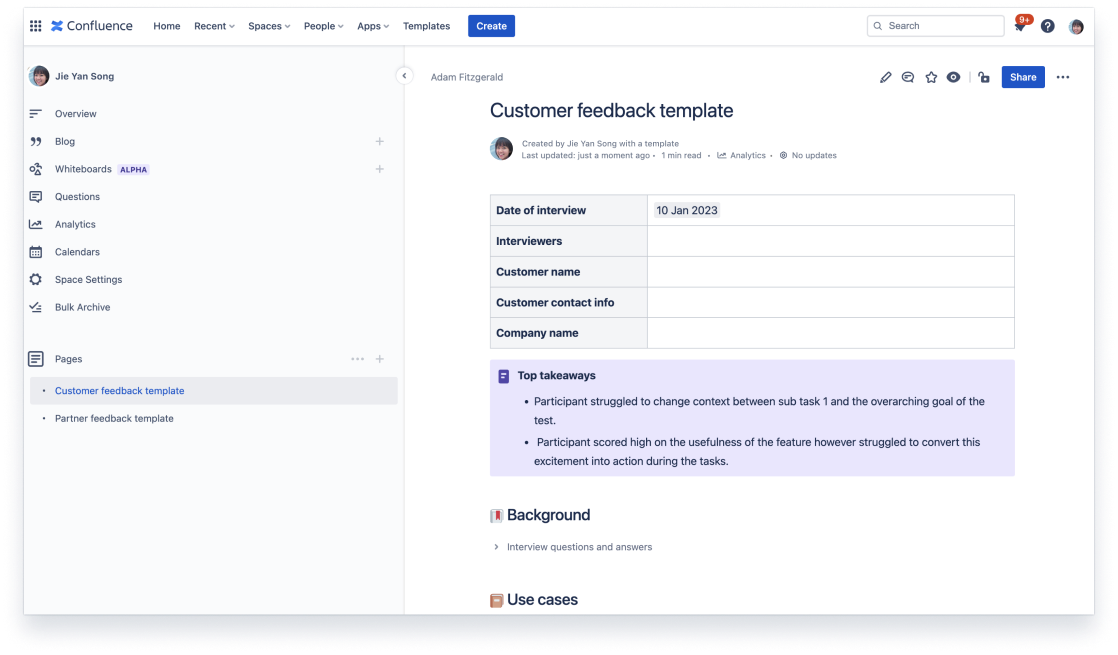
Concevez et développez
Comprend deux modèles de projets logiciels : l'un destiné aux designers pour la conception et les tests, l'autre aux développeurs, pour le développement et la livraison.
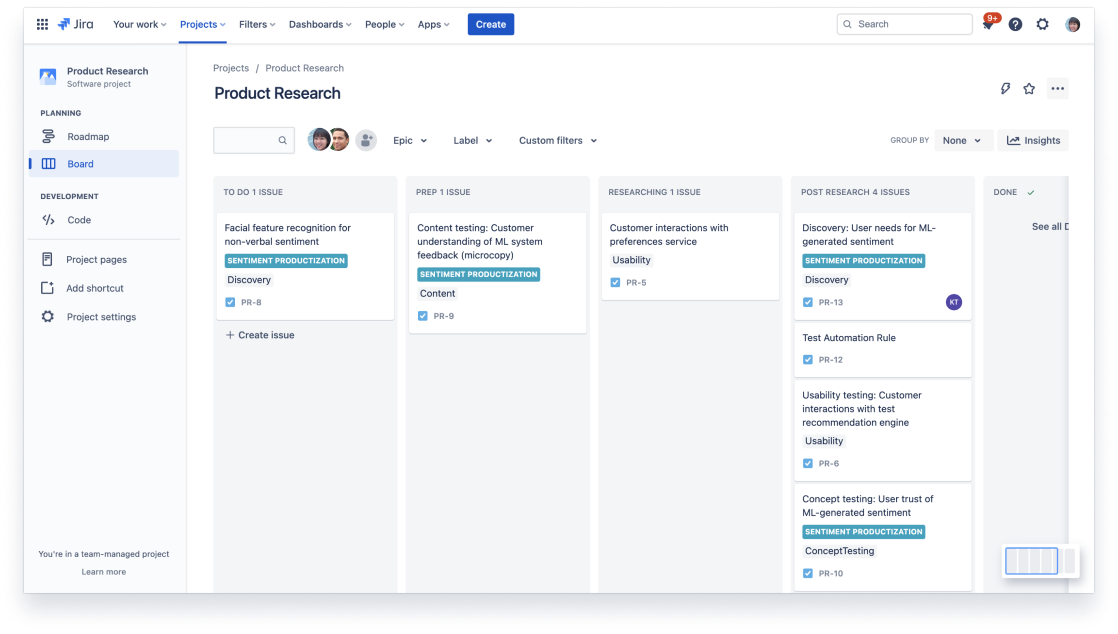

Démarrage rapide
Accédez à des projets, à des flux de travail et à des automatisations préconfigurés en quelques clics.

Connectez l'ensemble de votre workflow
Faites confiance à Jira pour tout intégrer et proposer des outils dédiés à chaque équipe, de l'idée à l'impact.

Apprenez des meilleurs
Découvrez comment les plus grands acteurs du secteur utilisent les produits Atlassian pour atteindre leurs objectifs.